L’application Contacts vous permet d’organiser, de gérer et d’enregistrer vos contacts. Elle contient une liste claire de vos connaissances personnelles ou professionnelles, comprenant leurs noms, numéros de téléphone, courriels, tâches et autres détails.
Contacts est l’une des applications les plus utilisées sur chaque smartphone, car elle est essentielle pour communiquer avec les amis, la famille ou les collègues.
Dans un téléphone Android, vous pouvez enregistrer vos contacts dans la mémoire interne de l’appareil, sur la carte SIM ou sur la carte SD. Vous pouvez également les synchroniser avec votre compte Google.
“Mon fils de 3 ans a accidentellement supprimé tous mes contacts de mon téléphone Android en jouant. J’ai essayé de remettre les contacts supprimés en utilisant mon compte Google, mais à ma grande horreur, j’ai réalisé que le processus de synchronisation a été désactivé il y a quelque temps. Maintenant, je cherche une solution pour remettre les contacts de la mémoire interne de mon téléphone. Quelqu’un peut-il me dire comment récupérer des contacts supprimés ?”
La suppression accidentelle est l’une des raisons pour lesquelles vous perdez les contacts de votre téléphone Android. Outre la suppression, d’autres raisons courantes de la perte de contacts Android sont les pannes du système d’exploitation, les téléphones cassés ou physiquement endommagés, les réinitialisations d’usine et les attaques de virus.
Remarque : Avant de commencer à récupérer les contacts supprimés, vous devez cesser d’utiliser votre téléphone Android pour éviter d’écraser les données.
La méthode de récupération des contacts supprimés sur les téléphones Android dépend principalement de la manière dont les contacts sont stockés sur votre appareil. Si vous perdez des contacts stockés sur la mémoire interne du téléphone, ils seront définitivement supprimés de votre appareil et pourront être récupérés à l’aide d’un logiciel de récupération de données professionnel.
Si vos contacts sont synchronisés avec votre compte Google, vous pouvez les remettre en état à l’aide de l’application Google Contacts. En revanche, si les contacts ont été perdus à partir de la carte SIM, contactez votre prestataire de services pour remettre les contacts Android perdus à partir de la carte SIM.
1. Récupérer les contacts Android perdus avec Google Contacts
Google Contacts est une application préinstallée sur la plupart des téléphones Android. Elle affiche les contacts synchronisés avec votre compte Google. Cette application sauvegarde vos contacts supprimés pendant environ 30 jours avant qu’ils ne soient définitivement supprimés.
Vous pouvez utiliser le dossier Corbeille ou la fonction Annuler les modifications de l’application Google Contacts pour remettre en état les contacts Android supprimés.
Vous découvrirez ici comment remettre en état des contacts supprimés à l’aide du dossier Corbeille de l’app Google Contacts :
- Ouvrez l’application Google Contacts sur votre téléphone et cliquez sur l’option Réparer et gérer en bas de page.
- Sélectionnez ensuite le dossier Corbeille sur la page Réparer et gérer.
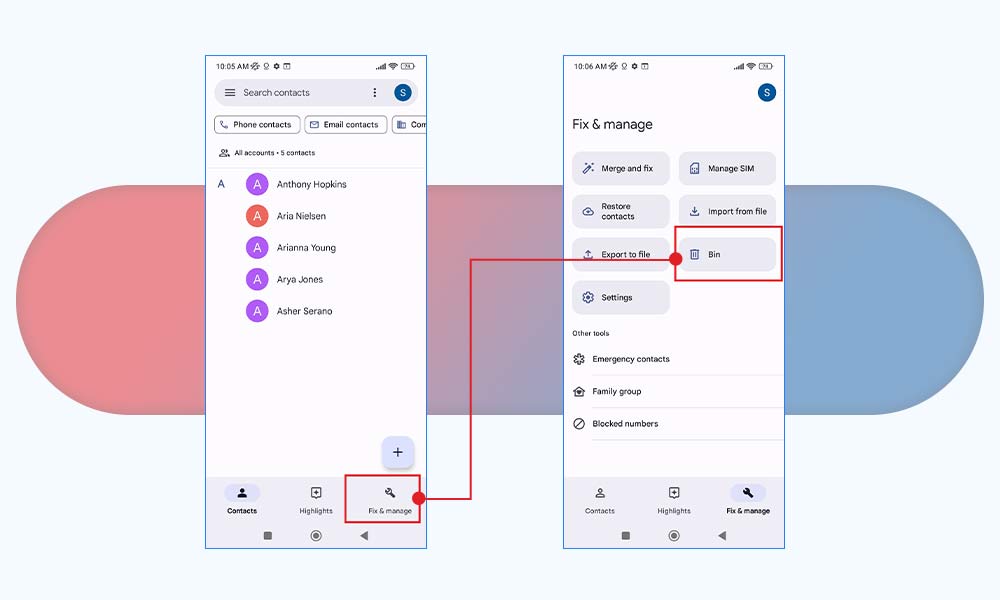
- La liste des contacts supprimés s’affiche. Cliquez sur les trois points dans le coin supérieur gauche.
- Appuyez maintenant sur l’option Sélectionner ou Sélectionner tout dans la fenêtre contextuelle et cliquez sur Remettre. Tous vos contacts Android perdus seront remis sur votre appareil.
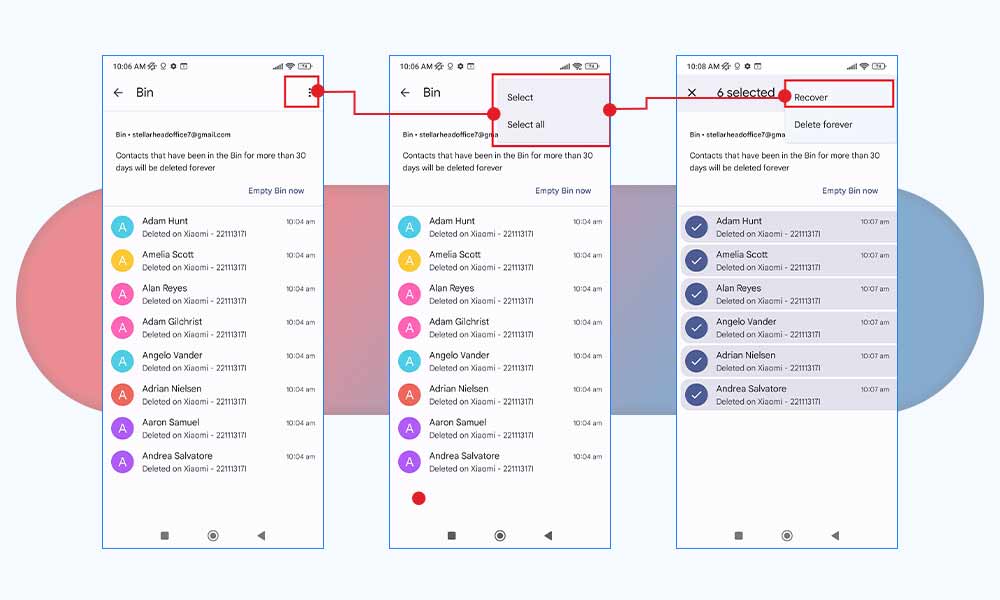
Étapes pour remettre des contacts supprimés sur Android avec la fonction Annuler les modifications :
- Ouvrez l’application Google Contacts et appuyez sur Réparer et gérer > Paramètres.
- Faites défiler vers le bas et appuyez sur Annuler les modifications.
- Sélectionnez la période de temps pour annuler les modifications effectuées sur votre téléphone Android.
- Appuyez sur Confirmer, puis sur OK pour remettre les contacts de votre téléphone Android.
Remarque – Toutes les modifications apportées à la liste de contacts après la période configurée seront supprimées.
2. utiliser le logiciel pour récupérer les données des contacts Android
Si les contacts sont stockés dans la mémoire interne du téléphone Android, il n’y a pas de moyen manuel de récupérer vos contacts perdus. Dans une telle situation, un logiciel de récupération de données fiable pour Android, tel que Stellar® Data Recovery for Android, est la meilleure méthode pour récupérer vos contacts perdus/supprimés.
Le logiciel soutient la récupération de données pour tous les types de perte de données tels que la suppression accidentelle, les téléphones cassés ou endommagés, les appareils infectés par des virus ou des logiciels malveillants, etc. Cet outil récupère efficacement les contacts supprimés, les vidéos, les photos, les journaux d’appels, etc. de n’importe quel smartphone Android.
Voici quelques-unes des principales fonctionnalités de Stellar® Data Recovery for Android :
- Récupère une variété de données supprimées/perdues telles que les photos, les vidéos, les fichiers audio, les contacts, les journaux d’appels, etc.
- Soutien de la dernière version d’Android 13 et moins jusqu’à 6.0.
- Soutien de tous les smartphones Android tels que Samsung, OPPO, Vivo, OnePlus, etc.
- Prévisualisez les fichiers remis avant de les enregistrer.
Marche à suivre : Utilisez le logiciel de récupération de données Android pour récupérer les contacts Android perdus.
- Téléchargez le logiciel Stellar® Data Recovery for Android et installez-le sur votre PC Windows.
- Démarrez ensuite le logiciel de récupération de données pour Android.
- Sélectionnez Contacts dans l’écran “Que remettre ?”, puis cliquez sur Suivant.
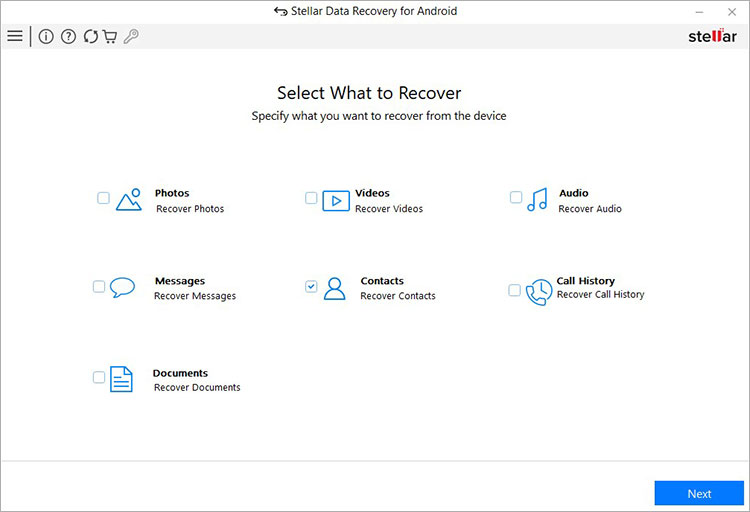
- Lorsque l’écran “Connecter l’appareil” s’affiche, connectez votre téléphone Android à votre PC à l’aide d’un câble USB.
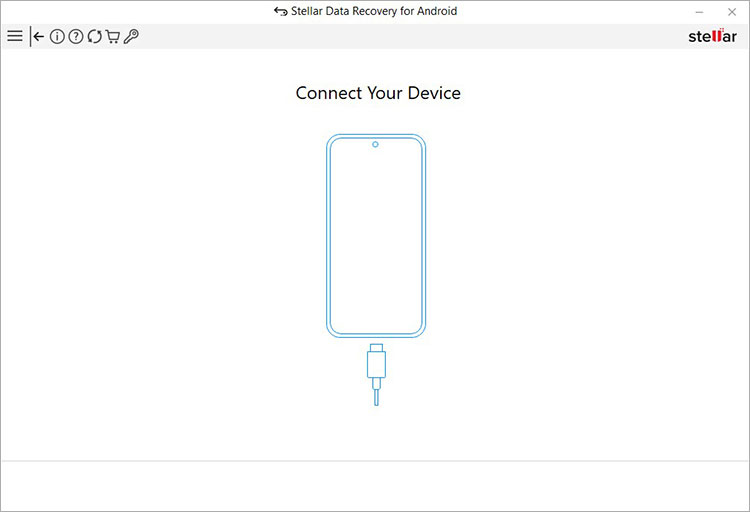
- En même temps, le message de connexion USB “Utiliser l’USB pour” apparaît sur votre appareil Android. Sélectionnez la case d’option à côté de l’option Transfert de fichiers/Android Auto.
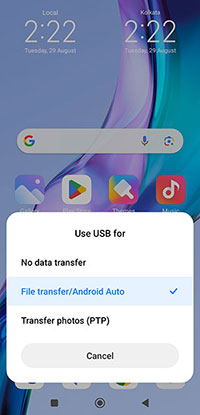
- Suivez maintenant les étapes sur l’écran du PC pour activer le débogage USB sur votre téléphone Android.
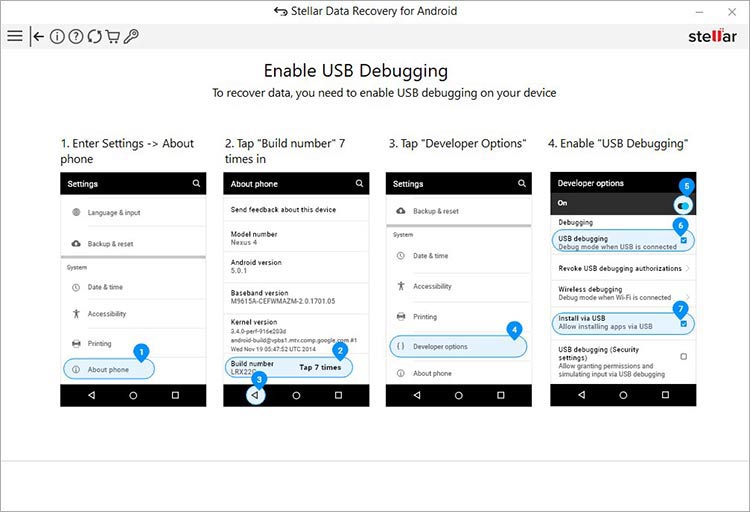
- Cependant, les étapes pour activer l’option développeur puis le débogage USB varient en fonction du modèle de smartphone Android.
- Ensuite, votre téléphone Android sera affiché comme étant connecté dans l’interface du logiciel. Sélectionnez l’appareil et cliquez sur Numériser.
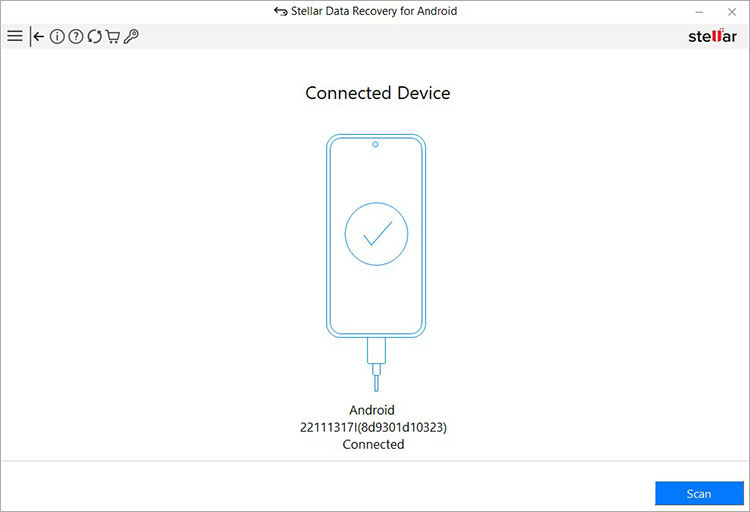
- Cliquez sur Installer lorsqu’une fenêtre contextuelle Installer via USB apparaît sur votre téléphone Android.
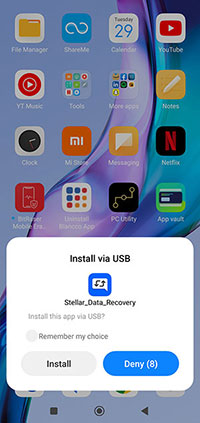
- Lorsqu’une fenêtre d’autorisation s’affiche, cliquez sur Autoriser pour permettre au connecteur d’accéder aux journaux d’appels, aux contacts, aux messages SMS, aux photos, aux médias et aux fichiers du téléphone Android sélectionné.
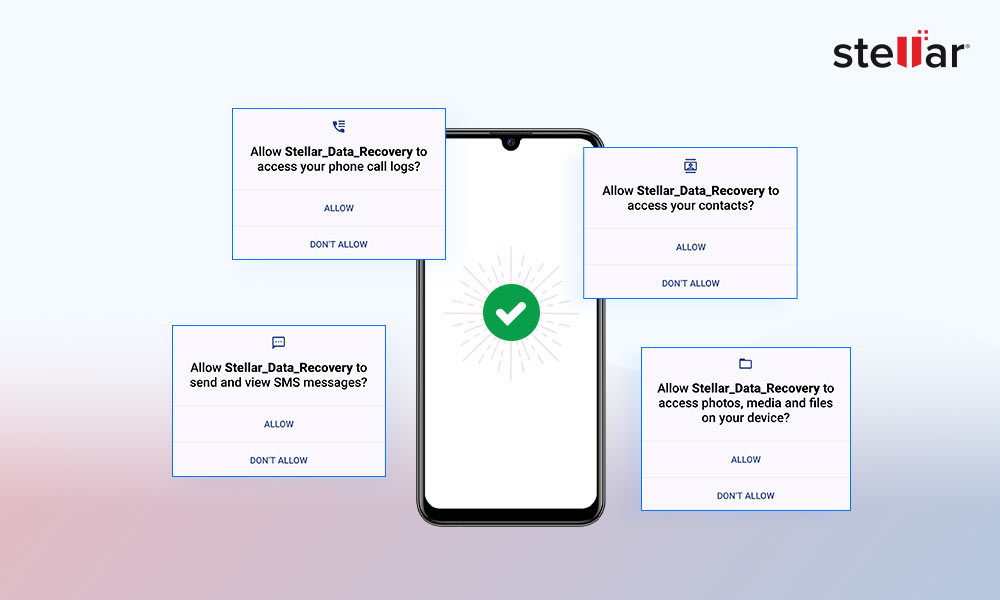
- Dès que cela est fait, le logiciel commence à analyser votre téléphone Android. Ce processus prendra un certain temps.
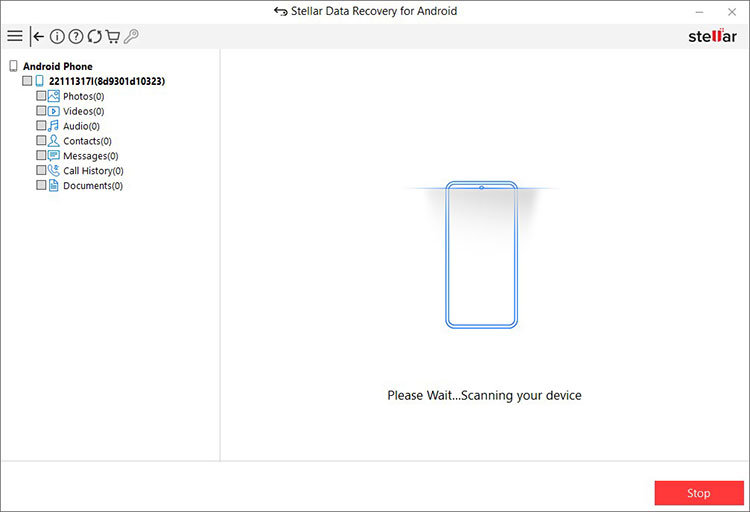
- Cliquez sur OK dès que la fenêtre contextuelle Analyse terminée apparaît. Une liste des données récupérables s’affiche dans une arborescence sur le côté gauche.
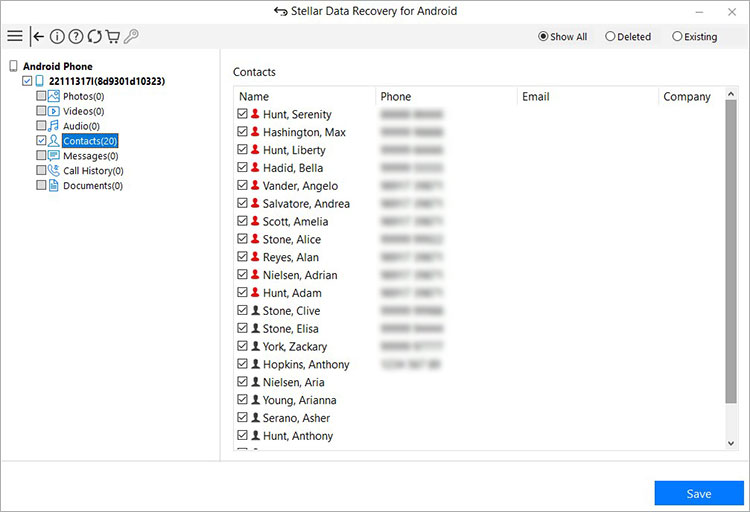
- Double-cliquez sur le dossier Contacts dans le volet de gauche pour afficher une liste des contacts existants et supprimés.
Remarque – Les contacts avec une icône de contact rouge sont des contacts supprimés qui ont été récupérés à l’aide de Stellar® Data Recovery forAndroid. Vous pouvez utiliser le bouton radio à côté de l’option Supprimé en haut à droite pour afficher uniquement les données supprimées.
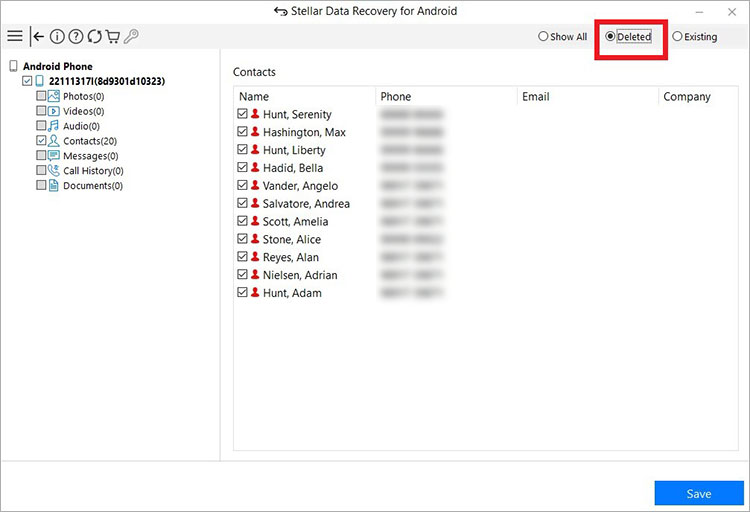
- Sélectionnez maintenant les contacts que vous souhaitez remettre en état et cliquez sur Enregistrer. Recherchez le bureau sur le disque dur local où vous souhaitez enregistrer les contacts remis. Cliquez sur OK.
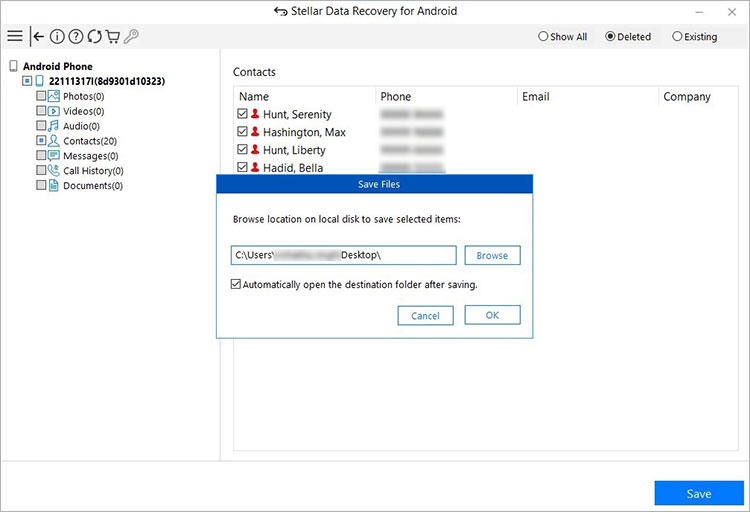
- Une barre de progression indique l’état d’avancement du processus d’enregistrement. Cliquez sur Arrêter pour mettre fin au processus d’enregistrement à tout moment.
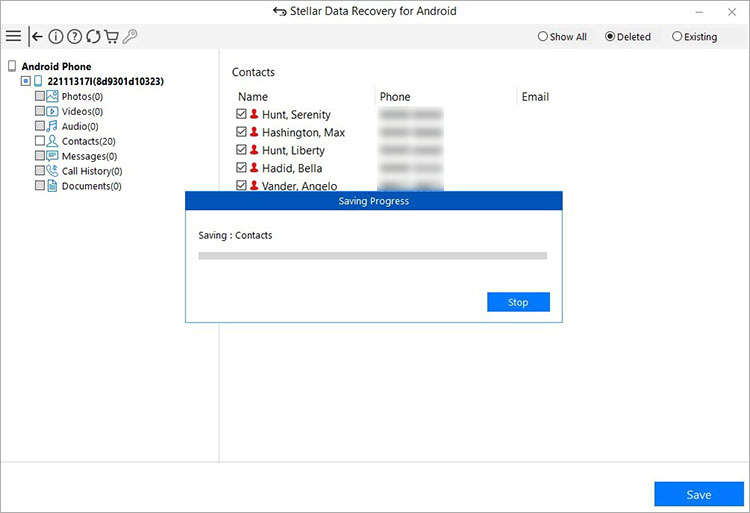
- Dès que le processus d’enregistrement est terminé, une fenêtre contextuelle s’affiche avec le message “Selected data saved successfully” (données sélectionnées enregistrées avec succès). Cliquez sur OK pour la fermer.
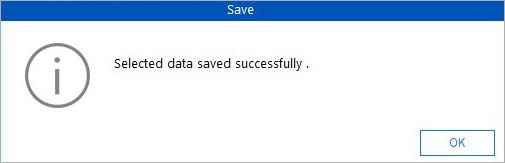
Les contacts sont remis séparément au format VCF et HTML à l’emplacement de votre choix. Les contacts au format VCF peuvent être importés directement dans la plupart des téléphones mobiles Android.
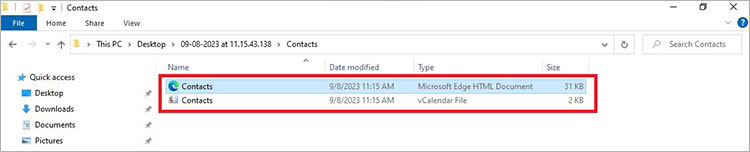
En conclusion :
Vous savez désormais comment remettre des contacts supprimés sur un smartphone Android. Vous pouvez remettre les contacts synchronisés avec votre compte Google en utilisant la fonction Annuler les modifications et le dossier Corbeille de l’application Google Contacts.
Si les contacts sont stockés dans la mémoire interne de votre appareil, vous aurez besoin d’une application de récupération de données de contacts Android pour récupérer les contacts supprimés. Cet outil peut récupérer les contacts, les photos, les vidéos, les messages et d’autres données de votre smartphone Android.
Pensez à synchroniser vos contacts Android avec votre compte Google ou à créer des sauvegardes régulières pour éviter de telles pertes de données à l’avenir.
QUESTIONS ET RÉPONSES
Comment sauvegarder mes contacts avec Google Contacts ?
Procédez comme suit pour sauvegarder vos contacts avec Google Contacts :
• Sur votre téléphone Android, accédez à Paramètres > Google.
• Faites défiler vers le bas et appuyez sur Paramètres pour l'option Google Apps.
• Tapez sur Synchroniser les contacts Google.
• Cliquez ensuite sur "Synchroniser également les contacts de l'appareil".
• Activez la case à cocher en regard de "Sauvegarder et synchroniser automatiquement les contacts sur l'appareil". Sélectionnez votre compte Google.
Was this article helpful?